
Pernahkah Anda memperhatikan betapa lambatnya peramban web bawaan Steam? Apakah Anda kesulitan dengan kecepatan unduh yang lambat? Atau apakah Steam secara umum lambat? Kiat-kiat ini akan membantu Anda mempercepatnya.
Steam bukanlah permainan itu sendiri, jadi tidak ada pengaturan 3D yang perlu diubah untuk mencapai kinerja maksimum. Tetapi ada beberapa hal yang dapat Anda lakukan untuk mempercepatnya secara dramatis.
Mempercepat Browser Web Steam
TERKAIT: 5 Tip dan Trik untuk Mendapatkan Hasil Maksimal
Browser web bawaan Steam — digunakan di toko Steam dan di hamparan dalam game Steam untuk menyediakannya browser web yang dapat Anda gunakan dengan cepat dalam game —Dapat menjadi sangat lambat. Daripada kecepatan biasa yang kami harapkan dari Chrome, Firefox, atau bahkan Internet Explorer, Steam tampaknya kesulitan. Saat Anda mengklik link atau membuka halaman baru, ada penundaan yang nyata sebelum halaman baru muncul — sesuatu yang tidak terjadi di browser desktop.
Anda mungkin telah berdamai dengan kelambatan ini, menerima bahwa peramban internal Steam itu buruk. Namun, ada trik yang dapat menghilangkan penundaan ini di banyak sistem dan membuat browser web Steam lebih responsif.
Masalah ini tampaknya muncul dari ketidakcocokan dengan opsi Pengaturan Deteksi Otomatis, yang diaktifkan secara default di Windows. Ini adalah opsi kompatibilitas yang seharusnya sangat sedikit orang perlukan, jadi aman untuk menonaktifkannya — dan mudah untuk mengaktifkannya kembali jika Anda perlu.
Tekan tombol Windows untuk membuka menu Start, ketik "Opsi Internet", dan kemudian klik pintasan Opsi Internet.
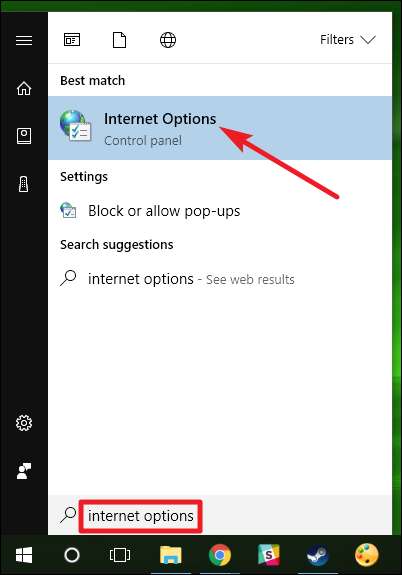
Di jendela "Properti Internet", alihkan ke tab "Koneksi", lalu klik tombol "Pengaturan LAN".
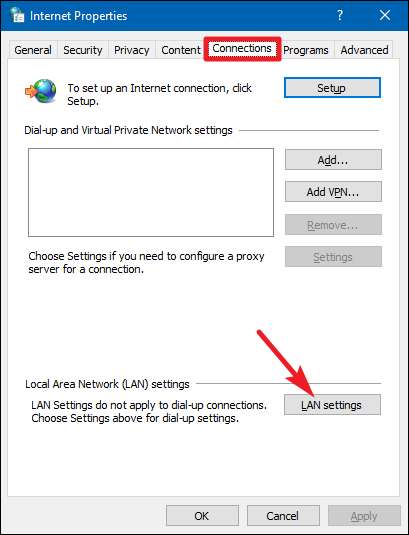
Nonaktifkan kotak centang "Deteksi pengaturan secara otomatis", lalu klik "OK" untuk menyimpan pengaturan Anda. Anda kemudian dapat mengklik "OK" lagi untuk menutup jendela "Properti Internet".

Semoga saja, penundaan signifikan yang Anda alami setiap kali halaman web dimuat di browser Steam sekarang akan hilang. Jika Anda mengalami masalah dengan koneksi jaringan, Anda selalu dapat mengaktifkan kembali opsi "Deteksi pengaturan secara otomatis".
Tingkatkan Kecepatan Download Game Steam
Steam mencoba untuk secara otomatis memilih server unduhan yang terdekat dengan lokasi Anda. Namun, itu mungkin tidak selalu menjadi pilihan yang ideal. Selain itu, dalam kasus acara dengan lalu lintas tinggi seperti penjualan musiman yang besar dan peluncuran game yang sangat besar, Anda dapat memanfaatkan untuk sementara waktu memilih server yang tidak terlalu padat.
Buka pengaturan Steam dengan mengklik menu "Steam", lalu pilih opsi "Pengaturan".
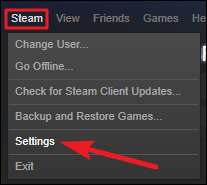
Di jendela "Pengaturan", alihkan ke tab "Unduhan", lalu pilih server unduhan terdekat dari menu tarik-turun "Wilayah Unduhan". Saat Anda berada di tab ini, pastikan bahwa bandwidth unduhan Steam tidak menerapkan batasan.
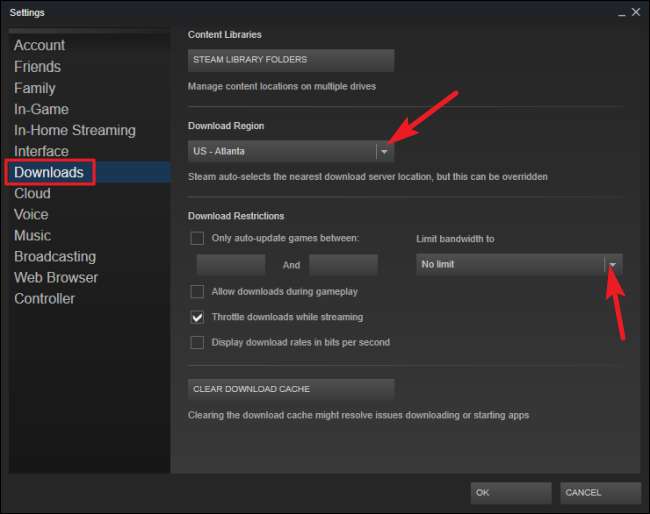
Anda mungkin ingin memulai ulang Steam dan melihat apakah kecepatan unduhan Anda meningkat setelah mengubah pengaturan ini. Dalam beberapa kasus, server terdekat mungkin bukan yang tercepat. Sebuah server yang sedikit lebih jauh bisa lebih cepat jika server lokal Anda lebih padat, misalnya.
Steam pernah memberikan informasi tentang muatan server konten, yang memungkinkan Anda memilih server regional yang tidak sedang memuat tinggi, tetapi informasi ini tidak lagi tersedia. Steam masih menyediakan halaman yang menampilkan Anda jumlah aktivitas pengunduhan yang terjadi di berbagai wilayah , termasuk statistik tentang perbedaan kecepatan unduh di berbagai negara bagian AS, tetapi informasi ini tidak terlalu berguna.
Percepat Steam dan Game Anda
TERKAIT: Apa Itu Solid State Drive (SSD), dan Apakah Saya Membutuhkannya?
Salah satu cara untuk mempercepat semua game Anda — dan Steam itu sendiri — adalah dengan mendapatkan file
solid-state drive
(SSD) dan menginstal Steam ke dalamnya. Steam memungkinkan Anda untuk memindahkan folder Steam Anda — yaitu di
C: \ Program Files (x86) \ Steam
secara default — ke hard drive lain. Pindahkan saja seperti yang Anda lakukan pada folder lainnya. Anda kemudian dapat meluncurkan program Steam.exe seolah-olah Anda belum pernah memindahkan file Steam.
Steam juga memungkinkan Anda mengonfigurasi beberapa folder pustaka game. Ini berarti Anda dapat mengatur folder perpustakaan Steam di SSD dan satu di drive biasa yang lebih besar. Instal game yang paling sering Anda mainkan ke SSD untuk kecepatan maksimum dan yang lebih jarang Anda mainkan ke drive yang lebih lambat untuk menghemat ruang SSD.
Untuk mengatur folder perpustakaan tambahan, buka Steam> Pengaturan> Unduhan, lalu klik tombol "Folder Perpustakaan Steam".
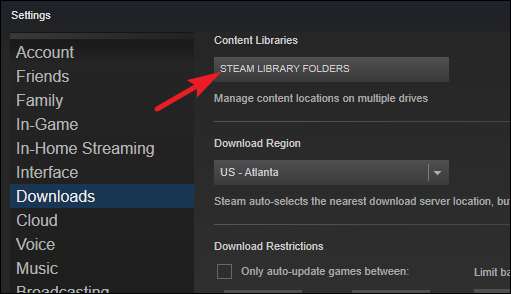
Di jendela "Steam Library Folders", klik tombol "Add Library Folder" dan buat perpustakaan game baru di hard drive lain.
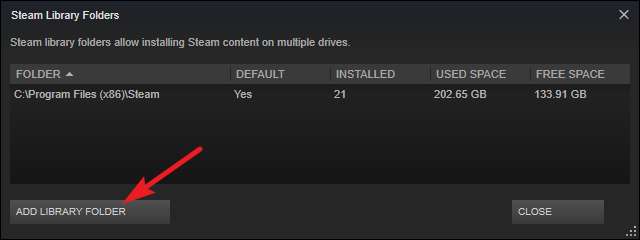
Lain kali Anda menginstal game melalui Steam, Anda dapat memilih folder perpustakaan tempat Anda ingin menginstalnya.
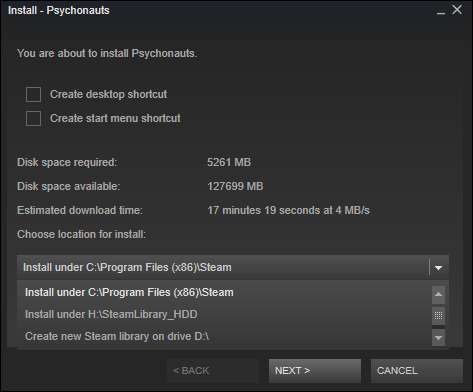
Dengan opsi kompatibilitas proxy dinonaktifkan, server unduhan yang benar dipilih, dan Steam dipasang ke SSD cepat, kebanyakan hal Steam harus jauh lebih cepat. Tidak banyak lagi yang dapat Anda lakukan untuk mempercepat Steam, selain meningkatkan perangkat keras lain seperti CPU komputer Anda.
Kredit Gambar: Andrew Nash di Flickr







![IBM’s Jeopardy Playing Computer Watson Menunjukkan Pro Bagaimana Hal itu Dilakukan [Video]](https://cdn.thefastcode.com/static/thumbs/ibm-s-jeopardy-playing-computer-watson-shows-the-pros-how-it-s-done-video.jpg)